In deze handleiding geven we stap voor stap weer hoe je je e-mailadres bij TransIP instelt op jouw Android-toestel.
Heb je nog geen e-mailadres? Met de E-mail Only-pakketten en webhostingpakketten van TransIP maak je eenvoudig e-mailadressen aan.
In dit artikel gebruiken we afbeeldingen en stappen van een Samsung-toestel met Android versie 9.0. Hou er rekening mee dat niet ieder Android-toestel dezelfde 'E-mail'-applicatie gebruikt.
Het kan dus zijn dat sommige afbeeldingen en stappen uit dit artikel anders zijn of überhaupt niet aanwezig zijn op jouw Android-toestel. De stappen zijn in dat geval wel vergelijkbaar, waardoor je je e-mailadres alsnog kunt toevoegen.
Mocht je hier niet direct uitkomen, neem dan contact op met onze supportafdeling. Stuur hierbij screenshots van de stappen die je volgt en vermeld het type Android-toestel dat je gebruikt. Op die manier kunnen we je hier zo goed mogelijk bij helpen.
Om e-mail via onze webhostingpakketten en E-mail Only-pakketten te kunnen gebruiken, is het van belang dat je domeinnaam de juiste DNS-instellingen gebruikt.
Als je domeinnaam de TransIP instellingen gebruikt, gebeurt dit automatisch. Als je zelf de DNS van je domeinnaam beheert, zorg er dan voor dat je de MX-, TXT- en CNAME-records van je webhostingpakket gebruikt.
- In het artikel 'De DNS-instellingen van mijn webhostingpakket' lees je welke DNS-records dit zijn.
- In het artikel 'DNS en nameservers aanpassen via het controlepaneel' lees je hoe je deze DNS-records instelt.
Je e-mailadres instellen op je Android-toestel
Er zijn verschillende manieren om je e-mailadres op je Android-toestel in te stellen. Open nu eerst de 'E-mail'-app op je smartphone.
- Als je nog geen e-mailadres op je toestel hebt ingesteld, wordt je direct gevraagd om een e-mailaccount in te stellen.
- Heb je al eerder een e-mailadres aangemaakt binnen de 'E-mail'-applicatie? Ga dan binnen de applicatie naar 'Instellingen', gevolgd door 'Account toevoegen'.
- Een andere manier is door naar de 'Instellingen' van het toestel zelf te gaan. Ga hier op zoek naar 'Accounts', gevolgd door 'E-mail' en 'Account toevoegen'.
Het scherm 'E-mail instellen' wordt nu getoond, ongeacht de methode die je kiest. Ga nu naar Stap 1.
Stap 1
Geef nu het type e-mailaccount aan. Kies hierbij voor 'Overige', zoals te zien is in onderstaande afbeelding.
Stap 2
Vul jouw e-mailadres en het bijbehorende wachtwoord in. Afhankelijk van je toestel kies je hierna voor 'Handmatig instellen' of 'Volgende'.
Weet je het wachtwoord van je e-mailadres niet meer? Stel dan een nieuw wachtwoord in met de stappen uit het artikel 'Ik wil het wachtwoord van mijn e-mailadres wijzigen'.
Stap 3
Kies nu voor 'IMAP-acount'.
Stap 4
Voer de e-mailinstellingen van jouw e-mailadres in.
- E-mailadres: Voer hier je e-mailadres in.
- Gebruikersnaam: Voer hier je e-mailadres in.
- Wachtwoord: Voer het wachtwoord van jouw e-mailadres in.
Vervolgens voer je de instellingen voor de inkomende server in.
- IMAP-server: Voer hier imap.transip.email in.
- Beveiligingstype: Kies SSL.
- Poort: Voer hier 993 in.
Stap 5
Daarna vul je de instellingen voor de uitgaande server in.
- SMTP-server: Voer hier smtp.transip.email in.
- Beveiligingstype: Kies SSL.
- Poort: Voer hier 465 in.
Vul tot slot je e-mailadres en het bijbehorende wachtwoord nogmaals in.
Druk nu op 'Inloggen' of 'Voltooien' om het e-mailaccount toe te voegen.
Bij sommige Android-toestellen krijg je nu de optie om extra opties te kiezen voor het e-mailaccount en om de account-naam en afzendernaam op te geven.
Hierna is jouw e-mailadres succesvol ingesteld. Je kunt nu jouw e-mailadres gebruiken via de 'E-mail' applicatie voor Android!
In dit artikel hebben we uitgelegd hoe je je e-mailadres bij TransIP instelt op je Android-toestel.
Mocht je aan de hand van dit artikel nog vragen hebben, aarzel dan niet om onze supportafdeling te benaderen. Je kunt hen bereiken via de knop 'Neem contact op' aan de onderzijde van deze pagina.
Wil je dit artikel met andere gebruikers bespreken, laat dan vooral een bericht achter onder 'Reacties'.
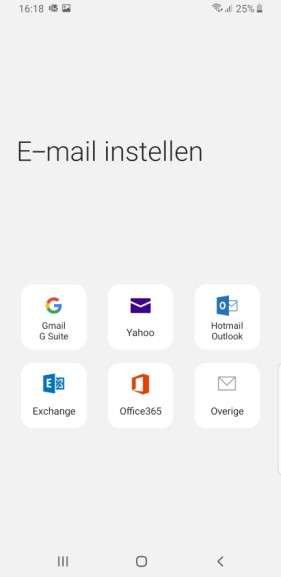
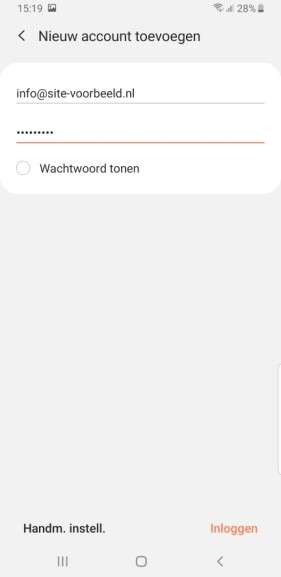
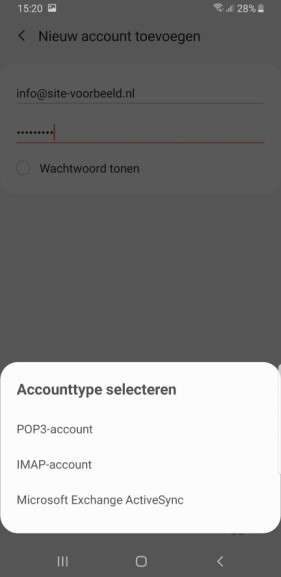
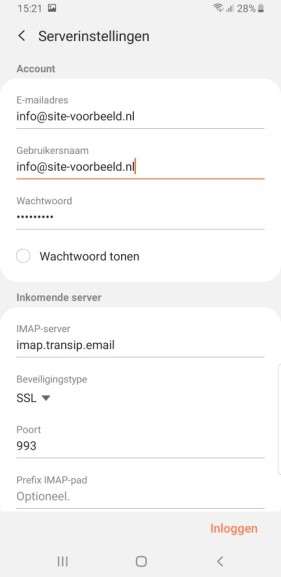
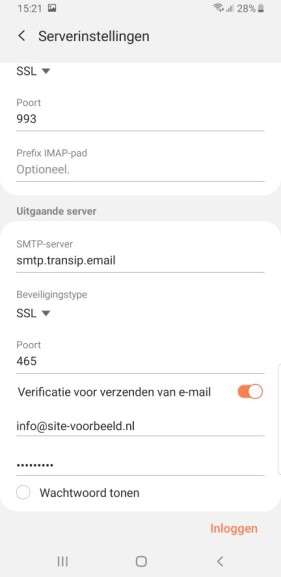

@ipriviera, Dit betreft de standaard e-mail app op jouw telefoon. De meeste Android apps werken vrijwel exact hetzelfde.